一、思科的静态路由的配置
给你截了个图,这样貌似方便解释点,Pooh的静态路由就是(假设pooh的ip是192.168.1.192/27)
ip route 192.168.1.192 255.255.255.224 192.168.1.66
前面那个是本地ip address 当中是定义了子网掩码,要看好,我是对应/27位的,左后那个写成下一跳的入接口(我是假设的pooh写静态去tigger)
当然你也可以写成网段模式就是192.168.1.0 255.255.255.0 192.168.1.66(这里的192.168.1.66你也可以写成图中的(s0接口)
ip route 192.168.1.192 255.255.255.224 s0
ip route 192.168.1.0 255.255.255.0 s0
给你来点扩展吧。(貌似成了CCIE职业病了,呵呵,不想看的话,就看到上面好了)
LZ这个问题很经典,呵呵,静态运用也蛮广泛的,而且还能实现解决不规则区域问题(tunnel不停翻动),原因就是因为静态的AD最小,优先级也就越高
多去看下思科的卷一卷二的第二版吧,里面蛮详细的
图片我是从卷一上面随便找来的,不过已经够解释静态配置了
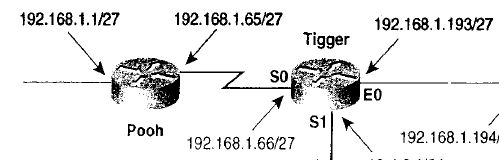
二、思科路由器怎样设置
引导语:思科路由器配置过程还是比较复杂的,需要考虑的因素很多,特别在安全方面。其实没必要把路由器想的那么复杂,其实路由器就是一个具有多个端口的计算机。下面是我为你带来的思科路由器怎样设置,希望对你有所帮助。
一、思科路由器的简介
所有思科路由器配置的IOS都是一个嵌入式软件体系结构。
和普通计算机一样,路由器也需要一个操作系统,思科把这个操作系统叫作思科互联网络操作系统,也就是我们知道的IOS。
思科IOS软件提供以下网络服务:可扩展的网络结构、基本的路由和交换功能、可靠和安全的访问网络资源。思科命令行界面(CLI)用一个分等级的结构,这个结构需要在不同的模式下来完成特定的任务。例如配置一个路由器的接口,用户就必须进入到路由器的接口配置模式下,所有的配置都只会应用到这个接口上。每一个不同的配置模式都会有特定的命令提示符。EXEC为IOS软件提供一个命令解释服务,当每一个命令键入后EXEC便会执行该命令。
二、思科路由器的配置
在第一次进行思科路由器配置的时候,我们需要从console端口来进行配置。以下就是如何连接到控制端口及设置虚拟终端程序的方法:
(1)使用rollover线和一个RJ45和DB9或者DB25的转换适配器连接路由器控制端口和终端计算机。如何连接到思科路由器的控制端口:控制端口(consoleport)和辅助端口(AUXport)是思科路由器的两个管理端口,这两个端口都可以在第一次进行思科路由器配置时使用,但是我们一般都推荐使用控制端口,因为并不是所有的路由器都会有AUX端口。
(2)当路由器第一次启动时,默认的情况下是没有网络参数的,路由器不能与任何网络进行通信。所以我们需要一个RS-232ASCLL终端或者计算机仿真ASCLL终端与控制端口进行连接。
(3)连接到CONSOLE端口的方法
连接线缆:连接到console端口我们需要一根rollover线缆和RJ-45转DB-9的适配器。一般在思科路由器的产品附件中我们可以见到。
终端仿真软件:PC或者终端必须支持VT100仿真终端,通常我们在WindowsOS环境下都使用的是HyperTerminal软件。这里我们以主机名为riga为例,在全局模式下输入hostnameriga,然后按回车键执行命令,这时,主机提示符前的主机名变为riga,说明设置主机名成功。
三、进入思科路由器配置模式
思科路由器命令行端口使用一个分等级的结构,这个结构需要登录到不同的模式下来完成详细的配置任务。从安全的角度考虑,思科IOS软件将EXEC会话分为用户(USER)模式和特权(privileged)模式。
四、privileged模式的.特性
特权模式可以使用所有的配置命令,在用户模式下访问特权模式一般都需要一个密码,router#的命令提示符表示用户正处在特权模式下。
五、USER模式的特性
用户模式仅允许基本的监测命令,在这种模式下不能改变思科路由器配置,router>的命令提示符表示用户正处在USER模式下。
六、思科路由器配置模式
用户模式一般只能允许用户显示路由器的信息而不能改变任何思科路由器配置,要想使用所有的命令,就必须进入特权模式,在特权模式下,还可以进入到全局模式和其他特殊的配置模式,这些特殊模式都是全局模式的一个子集。
七、特权模式
当第一次启动成功后,思科路由器会出现用户模式提示符router>。如果你想进入特权模式下,键入enable命令(第一次启动路由器时不需要密码)。这时,路由器的命令提示符变为router#。
八、全局模式
在进入特权模式后,我们可以在特权命令提示符下键入configureterminal的命令来进行的全局配置模式。
九、端口配置模式
在全局命令提示符下键入interfacee0进入第一个以太网端口,而键入interfaceserial0可以进入到第一个串行线路端口。以上简单的介绍了如何进入到思科路由器的各种配置模式,当然,其他特殊的配置模式都可以通过在全局模式下进入。在配置过程中,我们可以通过使用?来获得命令帮助。
十、思科路由器配置密码
在思科路由器产品中,我们在最初进行配置的时候通常需要使用限制一般用户的访问。这对于思科路由器配置是非常重要的,在默认的情况下,我们的路由器是一个开放的系统,访问控制选项都是关闭的,任一用户都可以登陆到设备从而进行更进一步的攻击,所以需要我们的网络管理员去配置密码来限制非授权用户通过直接的连接、CONSOLE终端和从拨号MODEM线路访问设备。下面我们就详细为大家介绍一下如何在思科路由器产品上进行配置路由器的密码。
三、怎么设置静态路由
方法/步骤
1
设置结果如图所示:
左边的是Router0
右边的是Router1
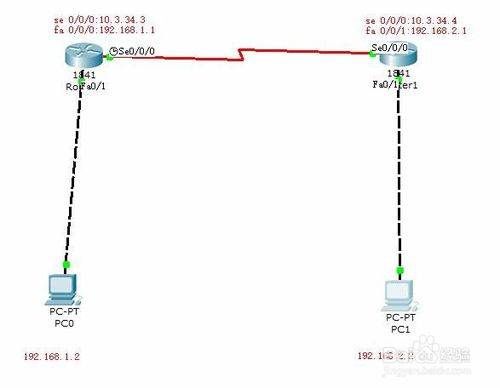
先把两个路由器和两台电脑拖到中间;
分别用交叉线和dce串口线把他们连接起来
要想路由器连上dce串口线,
单击路由器,“物理”下面把电源关掉,
再把左边的“模块”拖到路由器的空缺位置上,上电。
如图,是红色的。
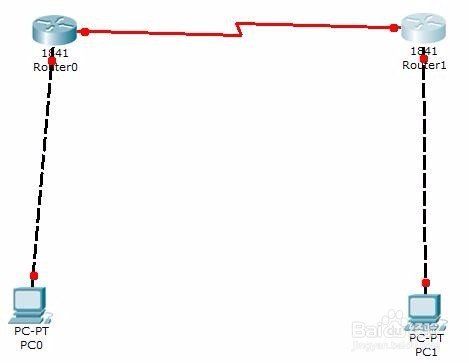
先设置pc0:
点击pc0,单击桌面--ip地址设置
ip地址为: 192.168.1.2
子网掩码在输入完ip地址后按tab键后会自动获取
默认网关: 192.168.1.1
这里的手动设置=static
pc1的设置类似
ip地址为: 192.168.2.2
默认网关: 192.168.2.1
至此,两台电脑所要做的工作已经完成。

从图可以看到路由器Router0接着两根线,一个是fa,一个是se
fa
1、fa的ip地址为:192.168.1.1(也就是pc0的网关)
2、子网掩码在输入ip地址偶按tab键即可获取
3、把“端口状态”启用。
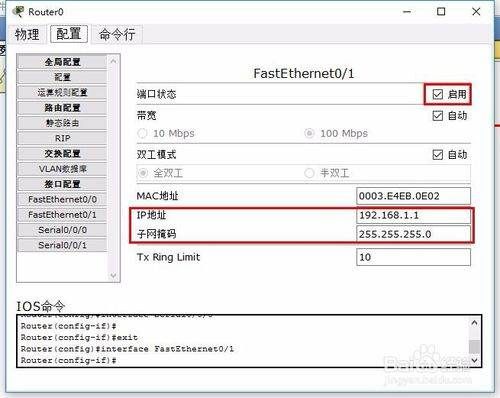
se
1、se的ip地址为:10.3.34.3
2、子网掩码也是按tab
3、把“端口状态”启用
4、时钟速率可以设置也可以不设置
但是一旦设置了,各路由器就要保持一致。
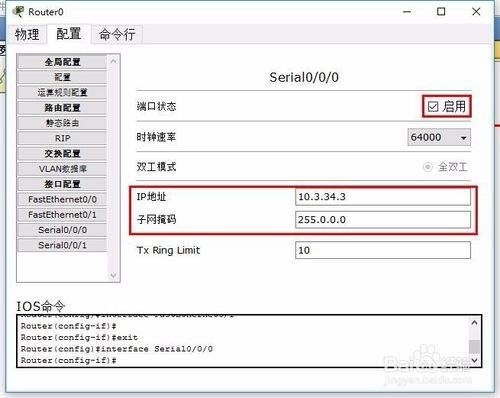
Router1的fa和se设置和Router0设置的类似
只是fa的ip地址为:192.168.2.1
se的ip地址为:10.3.34.4
至此,开始设置静态路由
点击“配置”下的“静态路由”
这里的网络是通过该路由器的网络
(pc0与pc1都会通过该路由)
Router0下连接的电脑只有192.168.1.2
这里取192.168.1.0
因为电脑可以是多台的,只是这里只拖了一台
掩码是网络的掩码,这里的掩码需要手动敲
下一跳:是该路由器与另一个路由器连接的点
是经过该路由器后的第一个点
此处是Router1的se 0/0/0接口,
即是10.3.34.4
下一跳是不能设置本路由器的点的
也就是说10.3.34.3是不行的
网络地址有两个
192.168.1.0
和192.168.2.0
都可以通过Router0,
而且这样才有来有往,
既能发送又能回收。
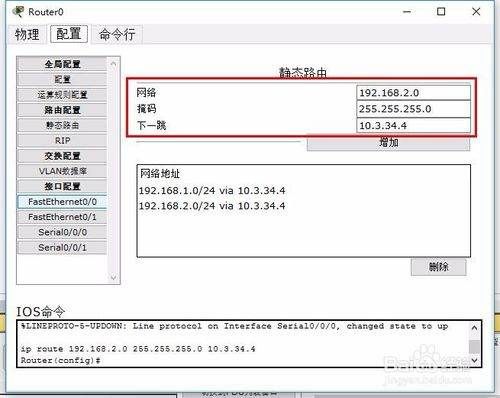
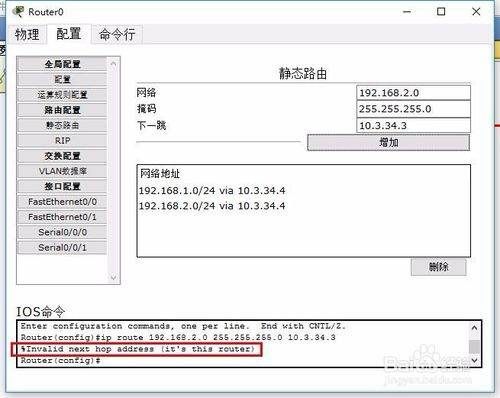
Router1的设置和Router0
的类似,献上图,如图所示:
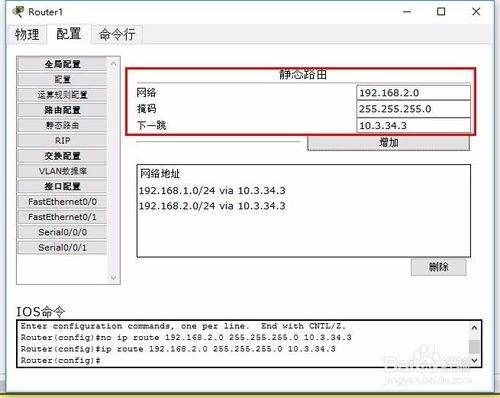
这时,可以点击pc0,单击“命令提示符”,
输入:
ping 192.168.2.2
结果如图所示:
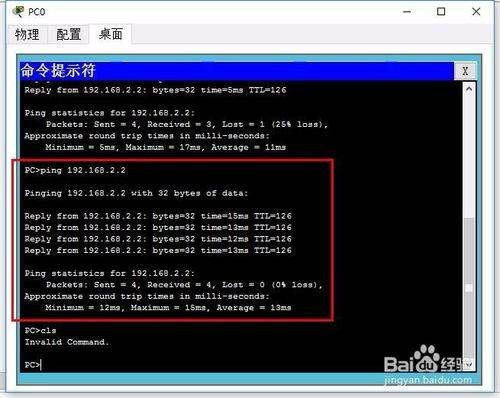
12
到动态路由时,
要使用“命令行”进行操作的,
但是,此处,显然是用“配置”快。